Dunia digital telah berkembang dengan pantas dalam generasi ini. Terdapat format fail media yang baru dikeluarkan. Tetapi yang bagusnya ialah terdapat format video yang masih digunakan pada masa kini, seperti M4V, yang dikeluarkan pada tahun 2005. Ia adalah kerana keupayaan dan faedahnya kepada individu.
Walau bagaimanapun, M4V mempunyai had berbeza yang menyusahkan sesetengah individu. Ia adalah sebab utama mengapa mereka ingin menukar M4V kepada MP4. MP4 mempunyai kelebihan konkrit berbanding M4V, yang akan ditangani secara terperinci dalam artikel ini. Ia juga akan menunjukkan tujuh terkemuka percuma atau berbayar Penukar M4V ke MP4. Lihat penerangan penuh mereka semasa anda menatal dalam artikel ini.
Bahagian 1. M4V vs MP4: Apakah Perbezaannya?
Setiap kali kami menggunakan format video atau jenis data lain, kami menganggap peranti yang disokongnya, ringkasnya, keserasian. Adakah M4V sama dengan MP4? Tidak lama lagi, tidak. M4V telah dibangunkan oleh Apple pada tahun 2005, yang bermaksud bahawa hanya peranti Apple boleh membuka fail tersebut. Sebaliknya, MP4 ialah format video yang dibangunkan oleh ISO/IEC. Ia disokong dengan pelbagai jenis peranti, seperti Windows, Android, Linux, penyemak imbas web, TV Pintar dan banyak lagi.
Metadata M4V menggunakan kapsyen tertutup, sari kata, seni album, metadata khusus Apple dan penanda bab. Walau bagaimanapun, MP4 mengandungi semua metadata tersebut kecuali ciri penandaan khusus Apple. Satu lagi perbezaan antara MP4 dan M4V ialah mengenai penyuntingan. MP4 menawarkan pemangkasan yang lancar, mudah dan operasi penyuntingan lain. M4V tidak boleh diedit dengan mudah kerana penyulitan Apple FairPlay DRMnya.
Bahagian 2. Cara Percuma untuk Menukar M4V kepada MP4
Banyak cara atau alat boleh digunakan untuk penukaran M4V kepada MP4. Tetapi lebih mudah jika anda menggunakan cara percuma, bukan? Inilah mereka! Di bawah ialah empat alat percuma yang boleh membantu anda menukar M4V kepada MP4. Semak butiran dan prosedur penuh mereka di bawah.
1. Penukar MP4 AVAide
Penukar MP4 AVAide adalah yang pertama dalam senarai kerana kemudahan dan ciri yang boleh dibawa kepada pengguna. Ia dikenali sebagai penukar MP4 pelbagai fungsi untuk menukar mana-mana format video kepada fail MP4, termasuk M4V! Ia juga menyokong FLV, RM, MOV, 3GP, WMV, AVI, SWF dan banyak lagi.
Alat ini menawarkan kualiti output tinggi yang mengekalkan atau meningkatkan kualiti video asal. Ia juga membolehkan anda melaraskan codec video, kadar bit, kadar bingkai, dsb., untuk memastikan kualiti video yang tertinggi. Perkara terbaik mengenainya ialah ia tersedia pada Mac dan Windows anda. Marilah kita menukar M4V kepada MP4 pada Mac dan Windows menggunakan alat ini dengan langkah-langkah di bawah.
Langkah 1Buka pelayar anda dan lawati tapak web Penukar MP4 AVAide. Kemudian, muat turun dan sediakan alat tersebut.

MUAT TURUN PERCUMA Untuk Windows 7 atau lebih baru
 Muat Turun Selamat
Muat Turun Selamat
MUAT TURUN PERCUMA Untuk Mac OS X 10.13 atau lebih baru
 Muat Turun Selamat
Muat Turun SelamatLangkah 2klik Menambah fail di bahagian atas kiri. Pergi ke Format Output dan pilih Video di bahagian atas. pilih MP4 dari bar sisi dan pilih kualiti yang anda inginkan.
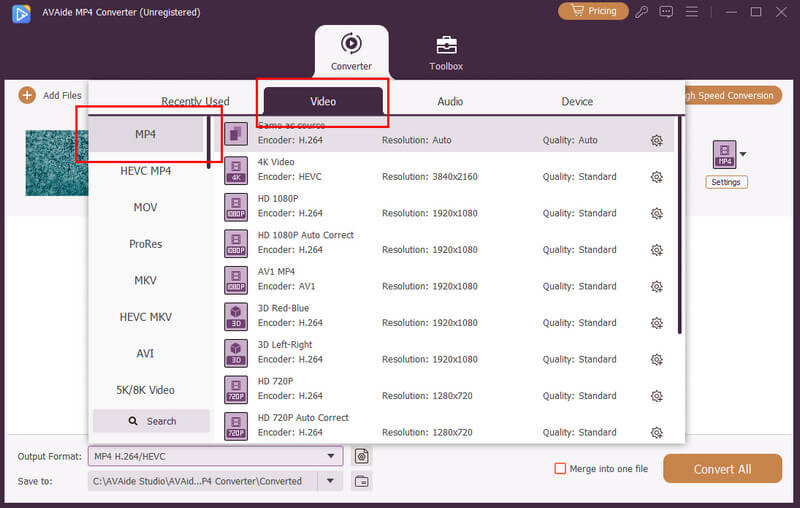
Langkah 3Sudah tiba masanya untuk menukar fail M4V kepada MP4. Pilih Tukar Semua pilihan di bahagian bawah sebelah kanan.
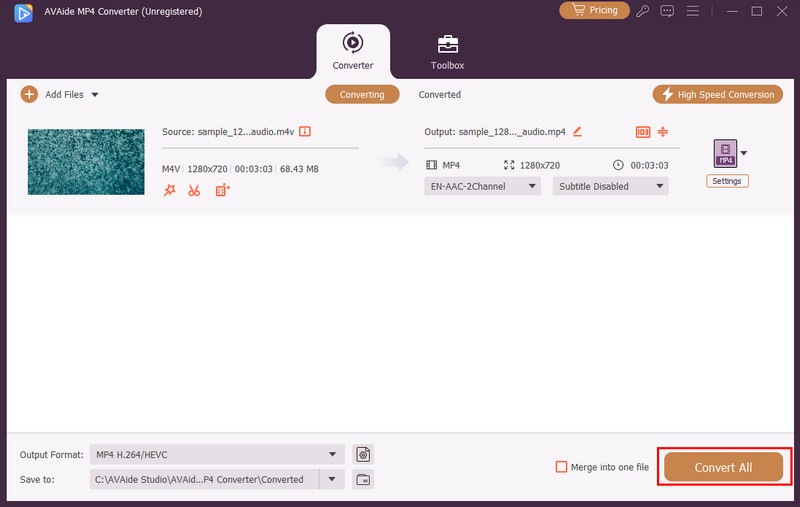
2. QuickTime
Disebutkan bahawa Apple menghasilkan M4V. Inilah QuickTime, yang merupakan pemain media terbina dalam terbaik Mac yang boleh menukar fail yang disebutkan kepada MP4. Walau bagaimanapun, ia hanya boleh menukar fail M4V bebas DRM. Anda tidak boleh mengeksport fail M4V dengan alat ini jika dibeli daripada iTunes. Langkah-langkah ini akan membimbing anda tentang cara menukar M4V kepada MP4 dengan QuickTime.
Langkah 1Cari fail M4V dan klik kanan padanya. Pilih Buka Dengan dan pilih QuickTime.
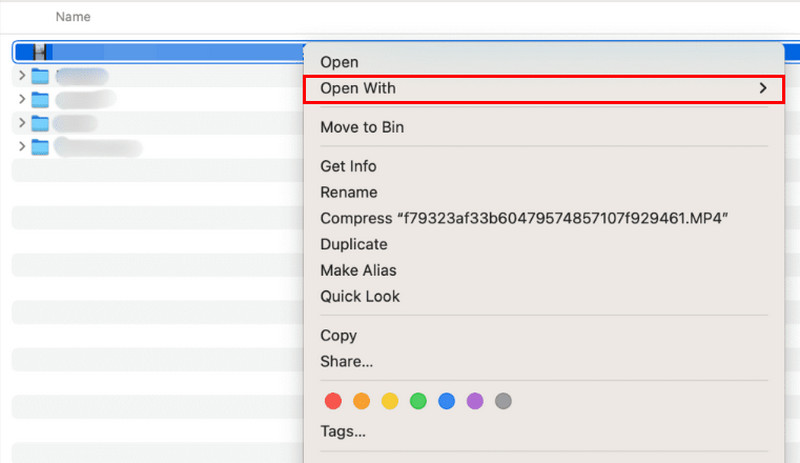
Langkah 2Taip nama fail ke dalam Simpan sebagai. klik di mana dan pilih Filem ke MPEG-4. Akhir sekali, klik Simpan untuk menukar M4V kepada MP4.
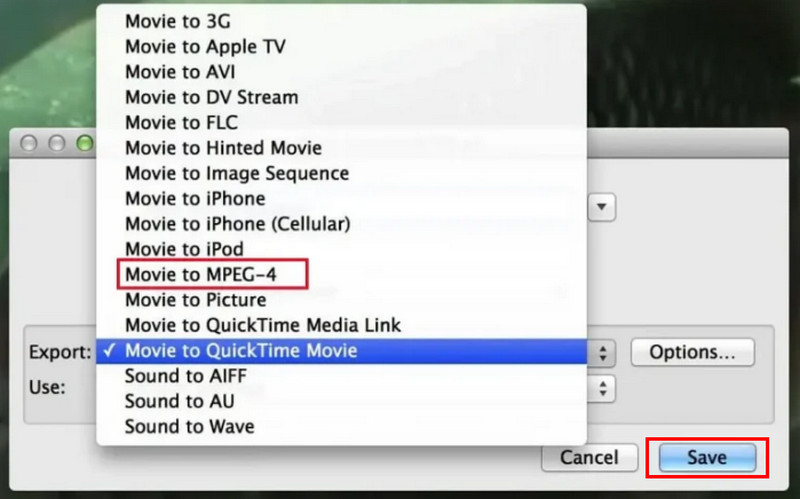
3. VLC
VLC ialah satu lagi pemain media yang boleh menukar M4V kepada MP4. Seperti QuickTime, alat ini berfungsi dengan sempurna dengan fail M4V bukan DRM, tetapi tidak dengan fail yang dilindungi DRM daripada iTunes. VLC mengekalkan video dalam kualiti yang baik tetapi mempunyai had dalam tetapan pengekodan. Alat ini juga boleh membantu anda menukar fail lain, seperti Penukaran MP4 ke WebM. Langkah-langkah tentang cara menggunakan alat ini dibentangkan di bawah.
Langkah 1Buka VLC dan pilih media di bahagian atas kiri. klik Tukar/Simpan untuk meneruskan proses tersebut.
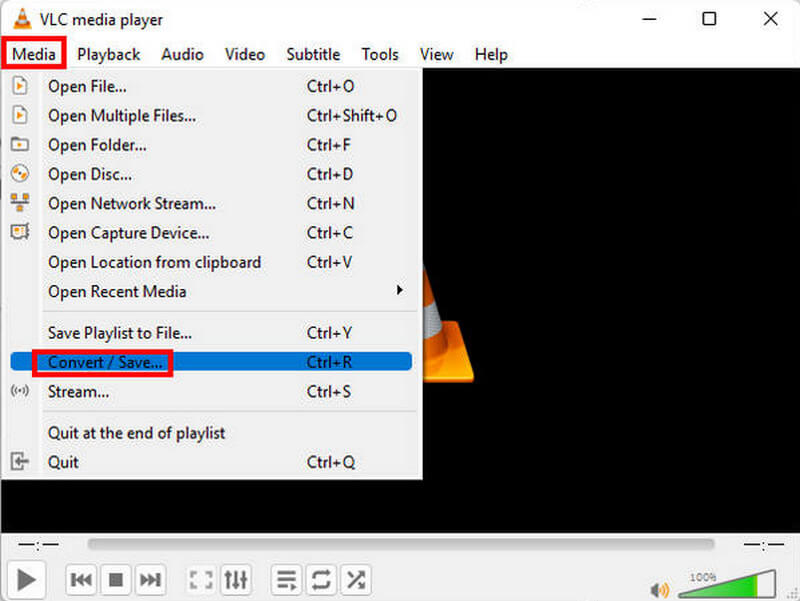
Langkah 2klik Tambah di sebelah kanan dan import fail M4V. klik Tukar/Simpan di bahagian bawah sebelah kanan. klik Video - H.264 + MP3 (MP4). Akhir sekali, klik Mulakan.
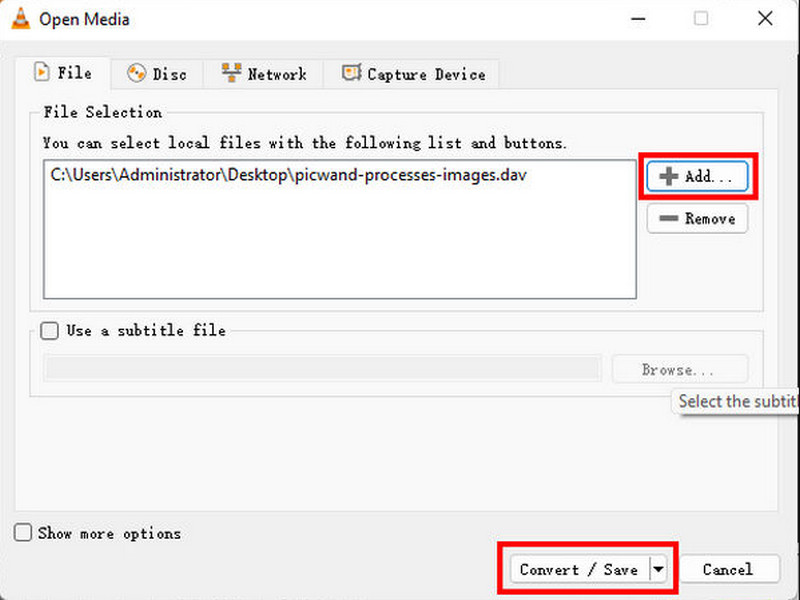
4. Transkripsikan oleh Wreally
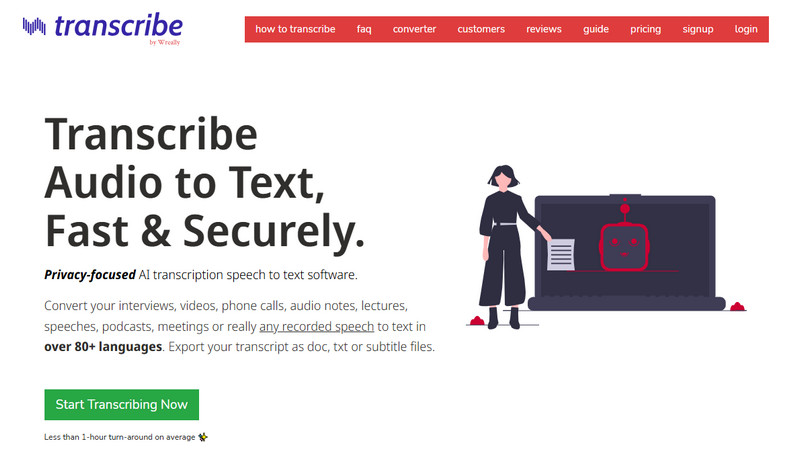
Transkripsi oleh Wreally ialah alat yang hebat untuk menyalin fail media anda, termasuk audio dan video. Ia boleh menukar temu duga, panggilan telefon dan fail audio dan video anda yang lain kepada 80+ bahasa di seluruh dunia. Walau bagaimanapun, dari segi penukaran, alat ini tidak boleh memproses fail M4V anda kepada MP4. Sebagai alternatif, kami mengesyorkan anda menggunakan AVAide MP4 Converter dan dua alatan sebelumnya untuk penukaran M4V kepada MP4 untuk hasil terbaik.
Bahagian 3. Cara Berbayar untuk Menukar M4V kepada MP4
Sebaliknya, terdapat cara berbayar untuk menukar fail M4V anda kepada MP4. Alat ini mengandungi harga yang berbeza, yang boleh anda pertimbangkan. Lihat senarai mereka di bawah.
1. Winxvideo AI
Winxvideo AI ialah alat peningkatan video AI dengan pelbagai ciri. Ia memberikan kelajuan penukaran 5X lebih pantas kerana memanfaatkan sepenuhnya pecutan perkakasan QSV dan CUDA/NVENCnya. Walau bagaimanapun, ia mengalami masalah kestabilan semasa proses penukaran. Langkah-langkah di bawah akan membimbing anda menggunakan alat tersebut.
Langkah 1Muat turun dan buka alat pada komputer. klik Video dan import fail M4V untuk meneruskan.
Langkah 2Pilih MP4 di bahagian bawah dan klik LARI di bahagian bawah sebelah kanan untuk memulakan penukaran.
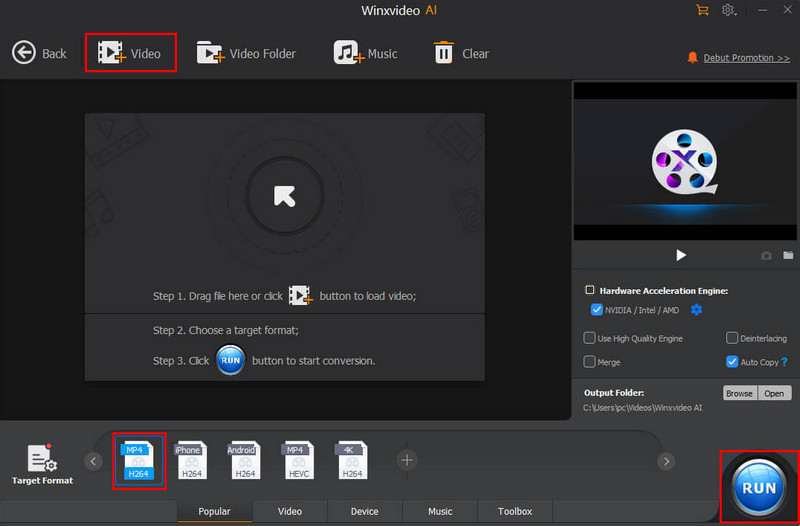
2. Wondershare UniConverter
Wondershare UniConverter terkenal dengan antara muka mesra pengguna dalam menukar fail video yang berbeza, seperti M4V kepada MP4. Alat ini juga boleh menukar M4V kepada FLV fail. Walau bagaimanapun, sesetengah pengguna tidak lebih suka menggunakan alat ini kerana masalah ranap, pembekuan dan prestasi yang perlahan. Langkah-langkah adalah panduan anda di bawah.
Langkah 1Muat turun dan buka alat pada komputer anda. klik Penukar dan import fail M4V ke dalam perisian. Pilih Video dan MP4 daripada Format Output bahagian.
Langkah 2Pilih Sunting di sebelah kanan untuk melaraskan tetapan video lain. klik Mulakan Semua untuk memulakan penukaran.
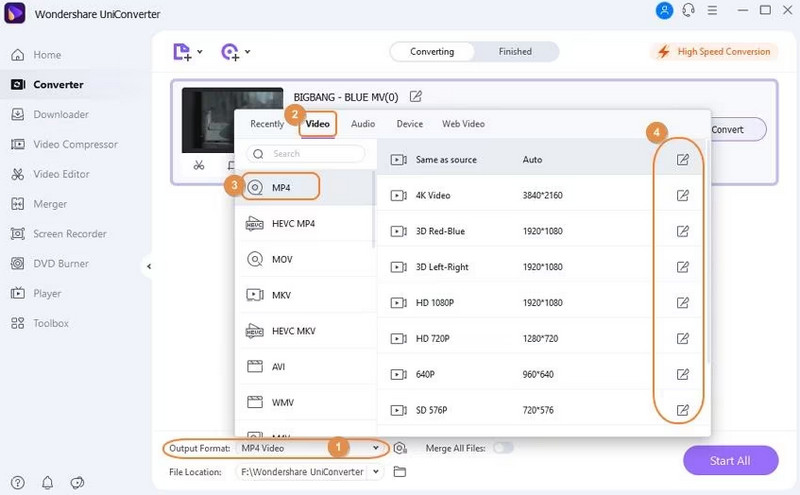
3. HitPaw Univd
HitPaw Univd hampir serupa dengan alat sebelumnya. Ia juga mempunyai ciri penukaran dipercepatkan AI ultra-pantas untuk menukar M4V kepada MP4. Ia mempunyai ciri lain seperti penambah video AI, pemampat video, alat penyuntingan dan banyak lagi. Walau bagaimanapun, ia tidak mempunyai penyesuaian yang mendalam untuk fail video anda. Lihat langkah di bawah untuk mengetahui cara alat berfungsi.
Langkah 1Muat turun, sediakan dan lancarkan alat. Kemudian, klik Penukar di bahagian bawah. Pergi ke Tukar Semua Kepada untuk meneruskan.
Langkah 2Pilih Video di bahagian atas dan klik MP4. Pilih kualiti yang anda inginkan di sebelah kanan dan klik Tukar Semua untuk memulakan penukaran.
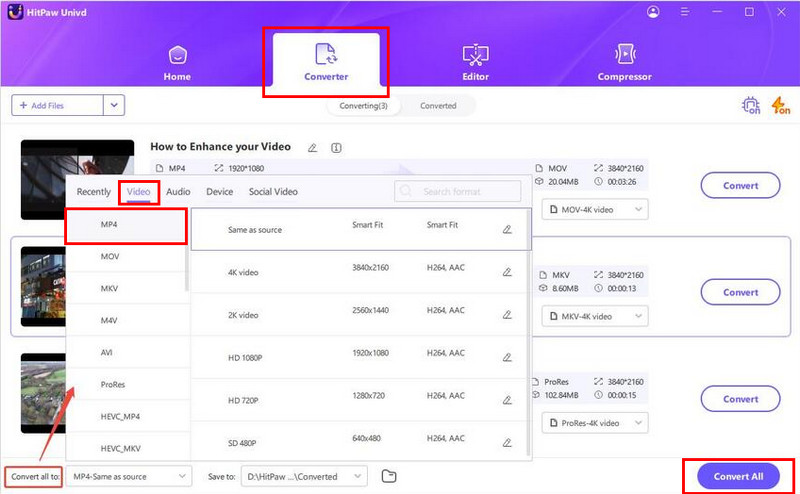
Secara keseluruhannya, anda boleh tukar M4V kepada MP4 fail pada bila-bila masa dan di mana sahaja. Artikel ini telah memperkenalkan tujuh alat yang boleh membantu dengan penukaran, berbayar atau percuma. Penukar MP4 AVAide disertakan, yang merupakan alat paling mudah untuk menukar fail video. Tukar fail M4V anda kepada fail MP4 untuk keserasian yang lebih baik sekarang!
Penukar MP4 pelbagai fungsi untuk menukar mana-mana format video kepada MP4 dengan kualiti output yang tinggi.




